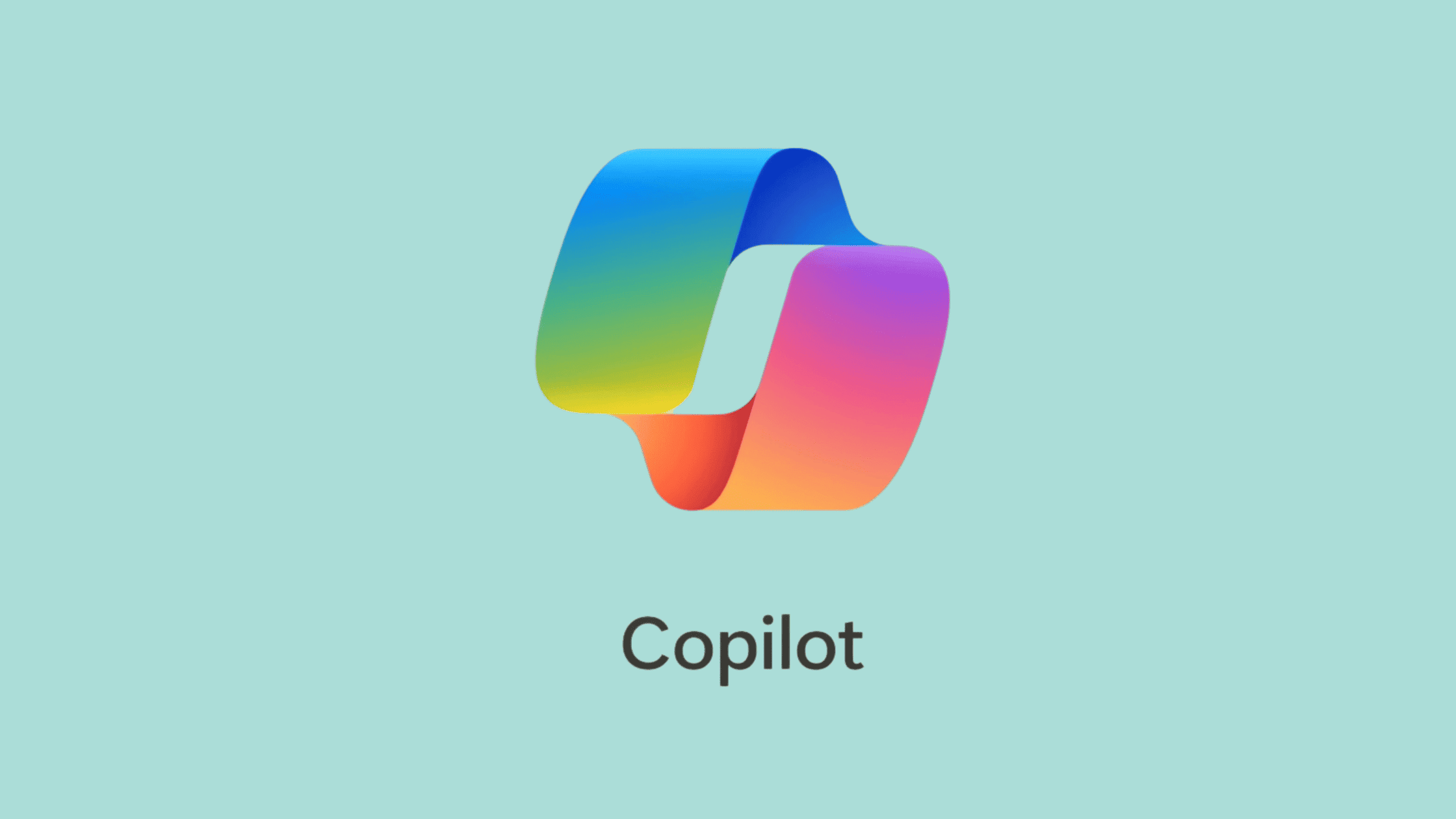
È possibile accedere a Copilot nei modi seguenti:
Windows
Nei nuovi PC Windows 11, l'app Copilot dovrebbe già essere installata per impostazione predefinita. Puoi trovare l'app Copilot aggiunta alla barra delle applicazioni o nel menu Start.
Se l'app Copilot non è già installata nel tuo dispositivo, puoi ottenerla gratuitamente da Microsoft Store.
Dopo l'installazione, apri l'app Copilot e accedi con il tuo account Microsoft personale. L'accesso a Copilot ti consente di accedere alla cronologia della chat, alla creazione di immagini, a conversazioni più lunghe, a interazioni vocali e ad altre funzionalità di Copilot.
Se necessario, puoi rimuovere l'app Copilot da Windows seguendo questa procedura:
-
Windows 11: apri Impostazioni > App > App installate. Cerca Copilot, seleziona il pulsante ... (Altre opzioni) accanto all'app, quindi seleziona Disinstalla per rimuovere l'app.
-
Windows 10: apri Impostazioni > App. Cerca Copilot, quindi seleziona Disinstalla per rimuovere l'app.
-
Per gli amministratori IT che devono gestire l'app Copilot per Windows nell'organizzazione, è possibile rimuovere il app Copilot usando uno script di PowerShell.
MacOS
È possibile ottenere il app Copilot gratuitamente dal App Store Apple. Una volta installato, puoi accedere con il tuo account Microsoft personale, l'ID Apple o l'account Google. L'accesso a Copilot ti consente di accedere alla cronologia della chat, alla creazione di immagini, a conversazioni più lunghe, a interazioni vocali e ad altre funzionalità di Copilot.
Copilot richiede macOS 14.0 o versione successiva e un Mac con un chip Apple M1 o versione successiva. Copilot per macOS è attualmente disponibile solo negli Stati Uniti, nel Regno Unito e in Canada, ma verrà presto distribuito in altri mercati.
iOS o iPadOS
Copilot possono essere installati dal App Store Apple. Una volta installato, puoi accedere con il tuo account Microsoft personale, l'ID Apple o l'account Google. L'accesso a Copilot ti consente di accedere alla cronologia della chat, alla creazione di immagini, a conversazioni più lunghe, a interazioni vocali e ad altre funzionalità di Copilot.
In un iPhone, l'app Copilot richiede iOS 16.0 o versione successiva. In un iPad l'app Copilot richiede iPadOS 16.0 o versione successiva.
Android
Copilot possono essere installate da Google Play Store. Una volta installato, puoi accedere con il tuo account Microsoft personale, l'ID Apple o l'account Google. L'accesso a Copilot consente di accedere alla cronologia della chat, alla creazione di immagini, a conversazioni più lunghe, a interazioni vocali e ad altre funzionalità di Copilot.
Copilot per Android funziona su telefoni, tablet e Chromebook Android.
Web browser
Accedi Copilot con qualsiasi browser moderno passando a copilot.com. Puoi quindi accedere con il tuo account Microsoft personale, l'ID Apple o l'account Google. L'accesso a Copilot ti consente di accedere alla cronologia della chat, alla creazione di immagini, a conversazioni più lunghe, a interazioni vocali e ad altre funzionalità di Copilot.
Altri punti di ingresso
Alcune funzionalità Copilot sono accessibili anche nelle app di Microsoft 365, Microsoft Edge, WhatsApp, GroupMe, Line e Viber.

Commenti
Posta un commento